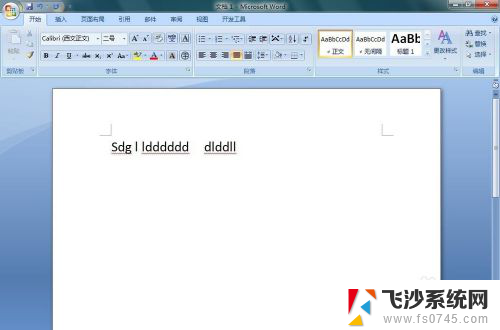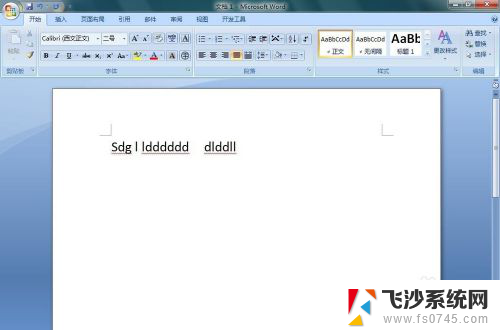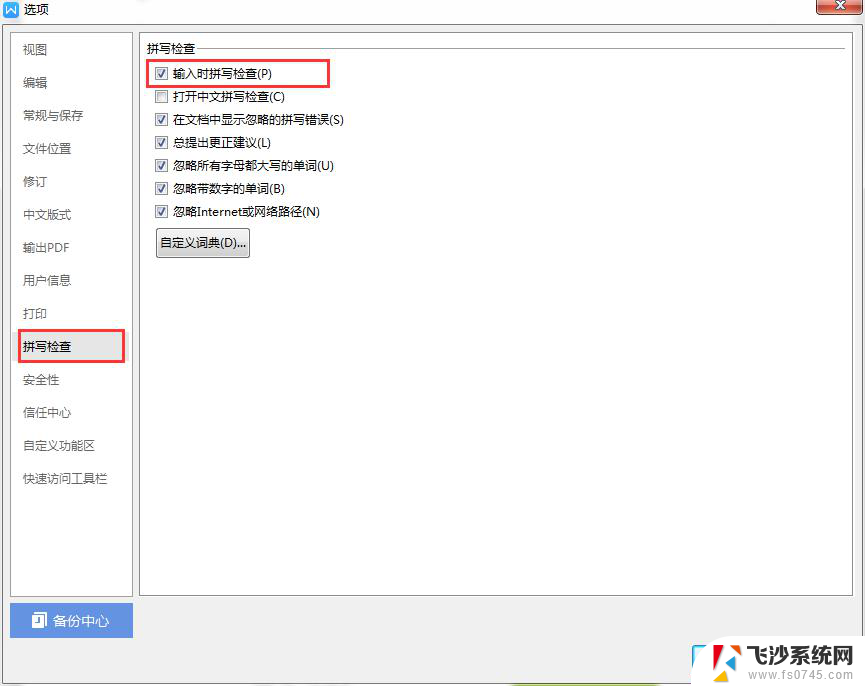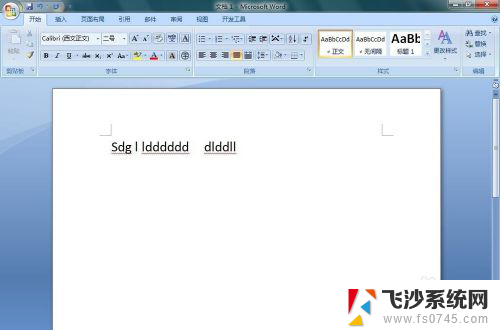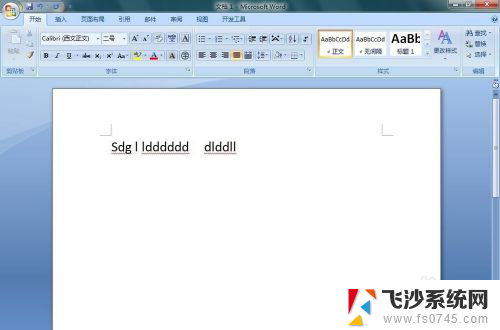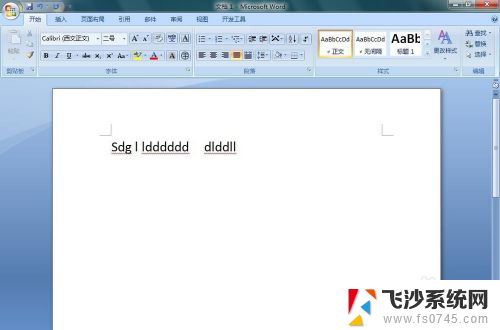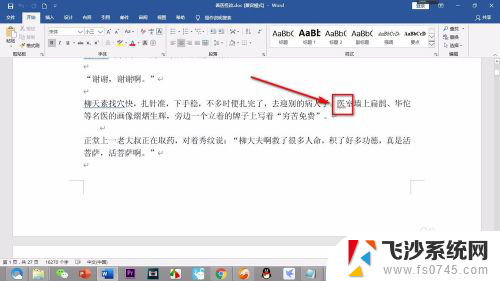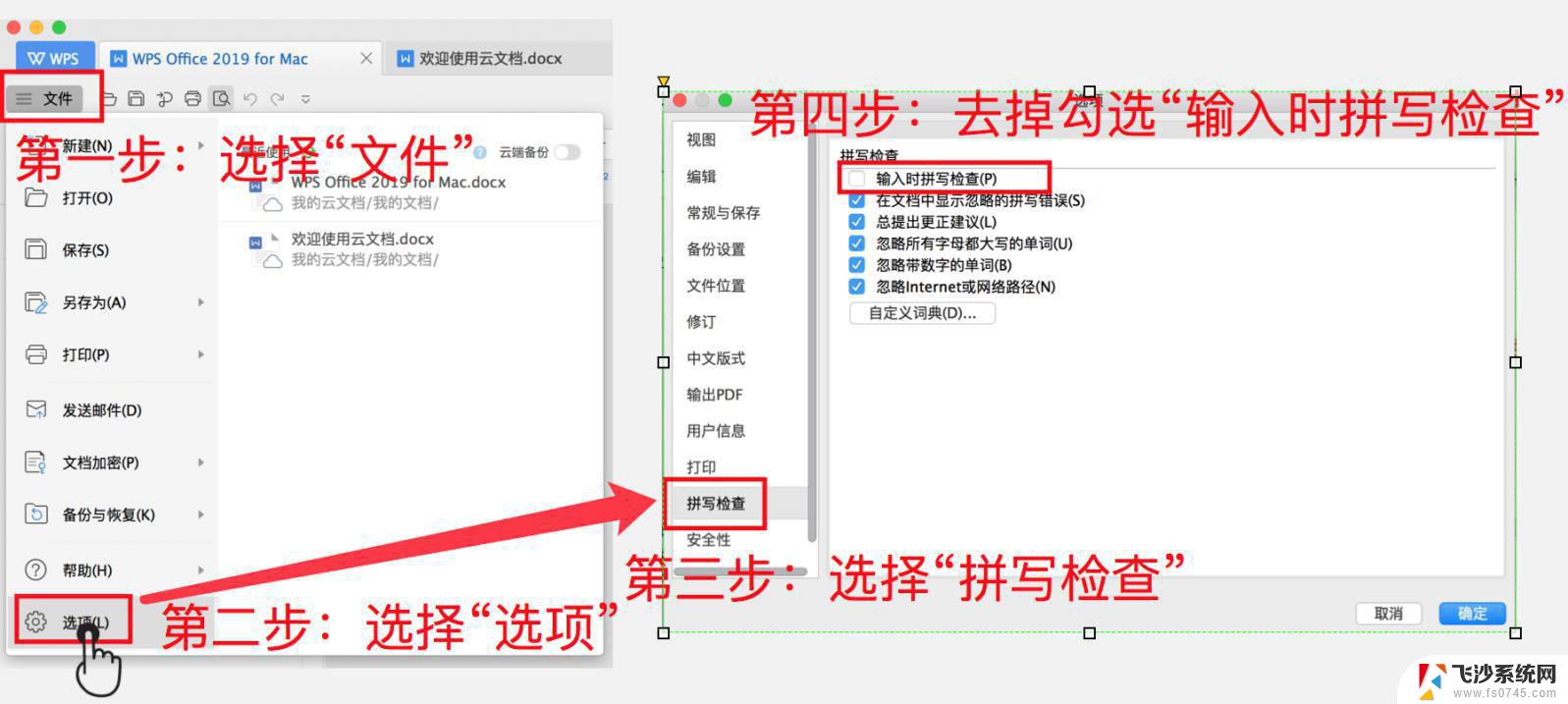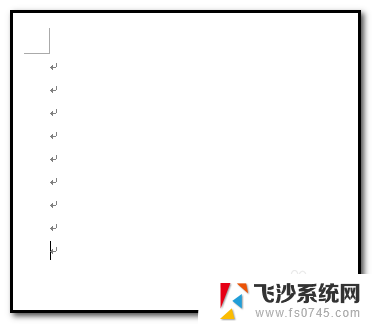word有些字下面有线怎么去掉 word文档波浪线去除方法
更新时间:2024-08-28 14:55:53作者:xtliu
在使用Word文档进行编辑时,有时候会出现一些字下面带有波浪线的情况,这种情况可能是因为拼写错误、语法错误或者其他文本格式问题所导致的。要去除这些波浪线,可以通过打开Word文档,选择需要去除波浪线的文字,然后在菜单栏中找到审阅选项,点击拼写和语法检查按钮,然后根据提示进行拼写和语法检查,最后点击关闭按钮即可去除波浪线。这样就能使文档看起来更加整洁和规范。
具体步骤:
1.打开需要编辑的word文档。
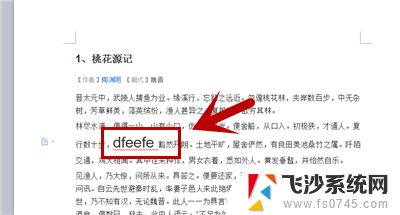
2.单击“wps文字”,下下拉菜单中选择“选项”。
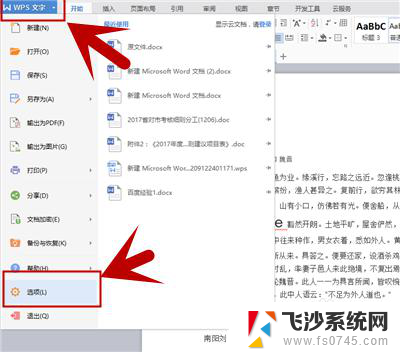
3.在“选项”窗口选择“拼写检查”。
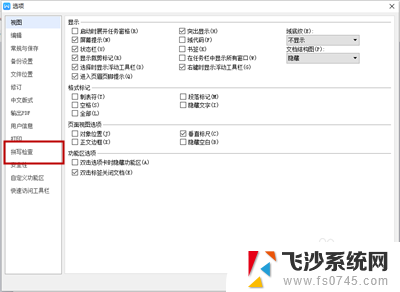
4.将左侧的勾选统统去掉。
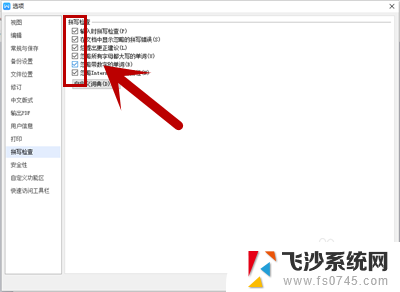
5.完成操作后文字下方的波浪线就消失咯。
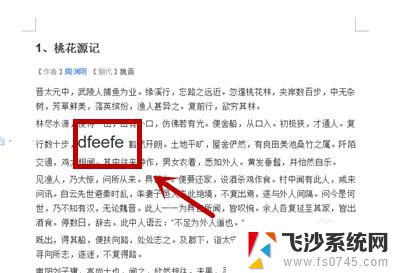
以上就是Word中出现下划线的解决方法,如果遇到相同问题的用户可以参考本文中介绍的步骤进行修复,希望对大家有所帮助。